若欲卸载计算机上不易访问的应用程序,需注意某些文件可能位于系统分区,并且可能已注入注册表。如此便可能导致卸载不彻底的问题,应如何正确卸载它们?
1、先按下“Win+R”键,呈运行窗口。
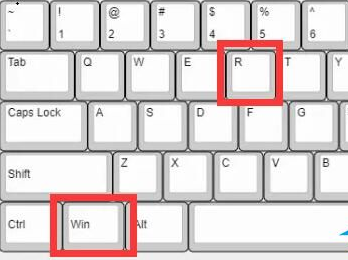
2、输入命令“control”并确认,开启控制面板。

3、点选“程序”选项,左侧选择“卸载程序”。
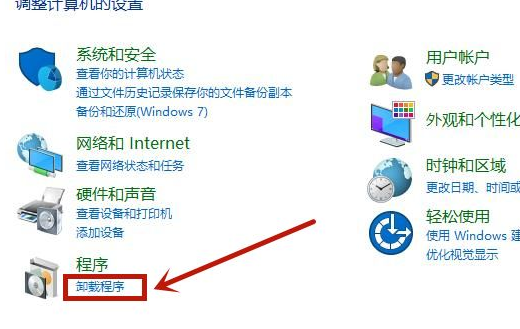
4、在列表中找到需卸载的应用,右键点击“卸载/更改”。
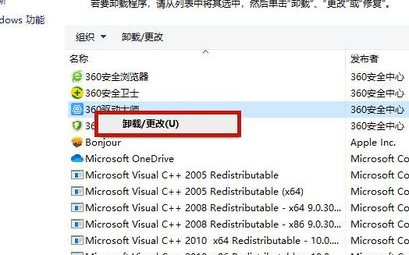
5、再次按下“Win+R”键,输入命令 “regedit”并确定,进入注册表。
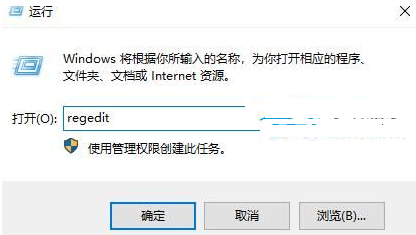
6、点击左上方的“编辑”按钮,选择“查找”或使用快捷键“Ctrl+F”打开搜索栏。
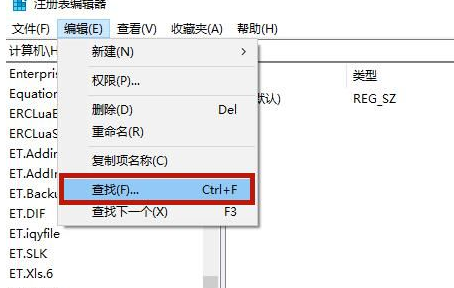
7、输入需要卸载的应用名,点击“查找下一个”即可。
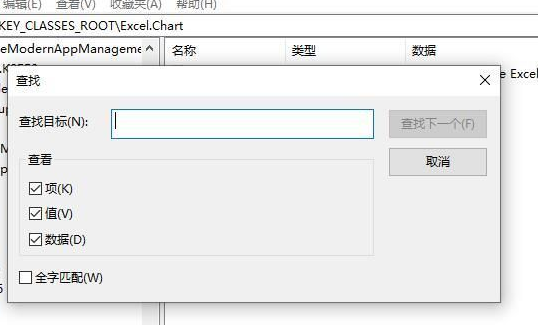
8、系统将开始搜索。
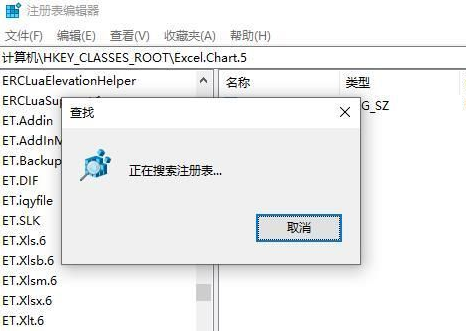
9、鼠标右键点击找到的项,选择“删除”。
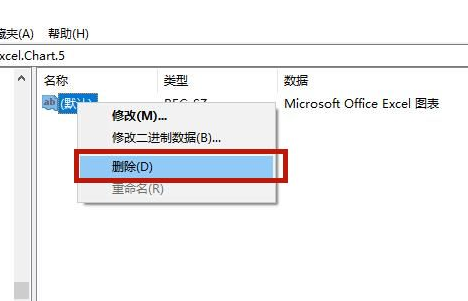
10、继续按下F3,按照相同方法删除其他文件。





